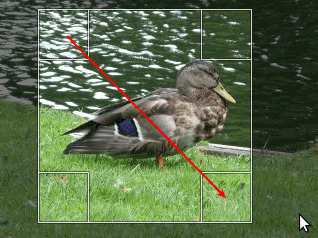Görüntüyü kırpmanın pek çok nedeni olabilir; örneğin, görüntüyü çerçeveye sığdırmak, önemli bölümü vurgulamak için arka planın bir bölümünü çıkarmak vb. Kırpma aracını etkinleştirmek için iki yöntem vardır. Araç kutusundan Kırpma
düğmesine tıklamak, veya görüntü penceresinden → → yolunu kullanmak. Bu işlem, imleci değiştirir ve dikdörtgen bir şekli tıklatıp sürüklemenize izin verir. Araç kutusu düğmeleri, araçlara ulaşmanın en kolay yoludur.
Kırpmak istediğiniz alanın bir köşesine tıklayın ve kırpma dikdörtgenini oluşturmak için farenizi sürükleyin. Dikdörtgenin şeklini daha sonra değiştirebileceğiniz için yüzde yüz doğru olmasına gerek yoktur.
Şekil 3.23. Kırpma İletişim Kutusu
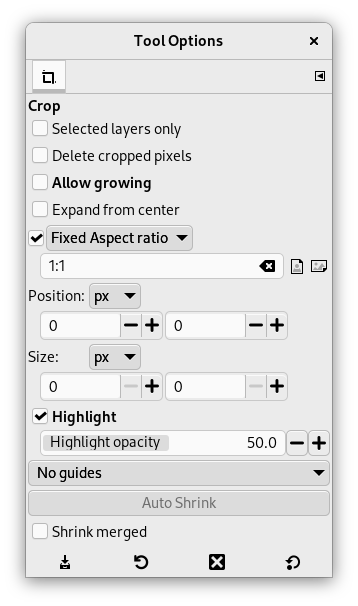
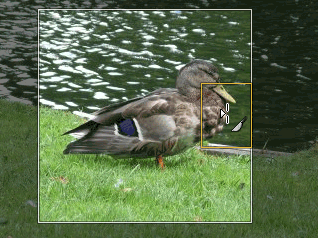
Tıklayıp sürükle hareketini tamamladıktan sonra, tuval üzerinde özel bölgeleri olan bir dikdörtgen gösterilir. İmleç, seçilen kırpma alanının başka bölgelerine hareket ettikçe, imleç değişir. Seçilen alanın boyutunu değiştirmek için dikdörtgenin köşelerini veya kenarlarını sürükleyebilirsiniz. Yukarıdaki şekilde gösterildiği gibi, kırpma alanı yeniden boyutlandırıldığında, boyut ve oran durum çubuğunda gösterilir. Kırpma işlemini tamamlamak için dikdörtgenin içine çift tıklayın veya Enter tuşuna basın. GIMP’te Kırpma işlemiyle daha çok bilgi almak için lütfen bakınız: Kısım 4.4, “Crop”.
Görüntüyü kare gibi belirli bir en boy oranında kesmek istiyorsanız, araç seçeneklerinin görünür olduğundan emin olun ( → → ). Araç Seçenekleri rıhtımında Sabit En Boy Oranıʼnın yanındaki denetim kutusunu imleyin. Altındaki metin alanına “1:1” gibi istediğiniz en boy oranını yazın.
Ayrıca, en boy oranını dikey ve yatay olarak ayarlamak için düğmeler de bulunmaktadır. En boy oranını ayarladıktan sonra, güncellemek için kırpma dikdörtgeninin köşelerinden birini sürükleyin. Dikdörtgen seçilen en boy oranına değiştirilecek ve siz onu sürüklerken bu en boy oranını koruyacaktır.